Hướng dẫn chặn quảng cáo trên Google Chrome, Firefox và IE bằng Adblock
Nội dung bài viết
Khi lướt web, bạn sẽ thường xuyên gặp phải các trang web chứa quá nhiều quảng cáo, gây khó chịu và cản trở trải nghiệm xem nội dung. Việc chặn những quảng cáo không mong muốn sẽ giúp bạn duyệt web hiệu quả và tập trung hơn.
Để chặn quảng cáo trên các trình duyệt như Google Chrome, Firefox và Internet Explorer, bạn chỉ cần cài đặt các tiện ích mở rộng (add-on). Bài viết này sẽ hướng dẫn chi tiết cách cài đặt các add-on để chặn quảng cáo, mang lại trải nghiệm lướt web mượt mà hơn.
1. Hướng dẫn chi tiết cách chặn quảng cáo trên Google Chrome.
Bạn có thể sử dụng tiện ích Adblock để chặn quảng cáo một cách hiệu quả trên Google Chrome.
Bước 1: Truy cập vào liên kết sau: https://chrome.google.com/webstore/detail/gighmmpiobklfepjocnamgkkbiglidom
Bước 2: Nhấn vào nút Thêm vào Chrome để tích hợp tiện ích vào trình duyệt của bạn.
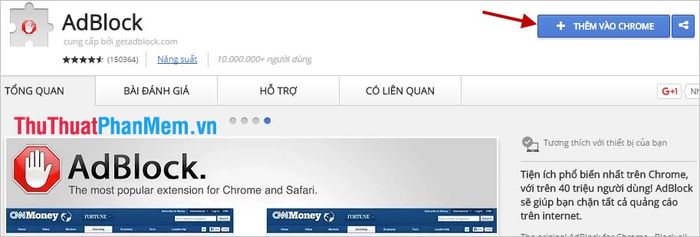
Khi thông báo xuất hiện, hãy chọn Thêm tiện ích để hoàn tất quá trình cài đặt add-on trên Google Chrome.
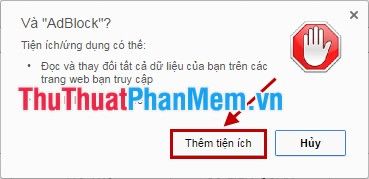
Sau khi hoàn tất cài đặt tiện ích AdBlock, biểu tượng của nó sẽ xuất hiện trên giao diện Google Chrome như hình minh họa bên dưới:

Chỉ cần cài đặt add-on, AdBlock sẽ tự động chặn quảng cáo trên mọi website. Bạn cũng có thể tùy chỉnh các thiết lập của AdBlock bằng cách nhấp vào biểu tượng của nó trên thanh công cụ Google Chrome:
- Tạm ngưng hoạt động của AdBlock.
- Chặn quảng cáo trên trang web hiện tại.
- Tạm dừng hoạt động trên trang hiện tại.
- Tạm dừng hoạt động trên các trang thuộc tên miền cụ thể.
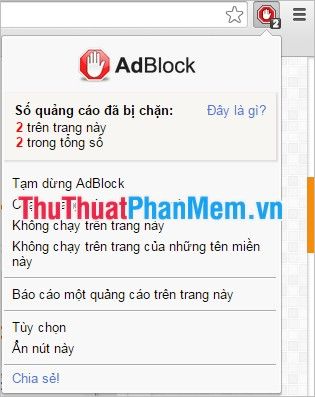
Nếu bạn phát hiện quảng cáo không phù hợp, hãy nhấp chuột phải và chọn AdBlock -> Chặn quảng cáo này để loại bỏ nó ngay lập tức.
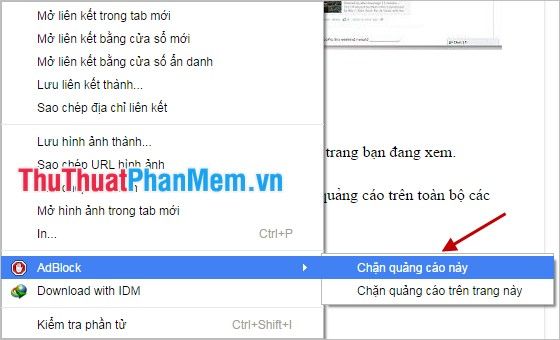
2. Hướng dẫn chi tiết cách chặn quảng cáo trên Firefox.
Để chặn quảng cáo trên trình duyệt Firefox, bạn có thể sử dụng tiện ích Adblock Plus bằng cách thực hiện các bước đơn giản sau:
Bước 1: Truy cập vào đường dẫn sau: https://addons.mozilla.org/en-US/firefox/addon/adblock-plus/
Bước 2: Nhấn vào nút Add to Firefox để tích hợp tiện ích Adblock Plus vào trình duyệt của bạn.
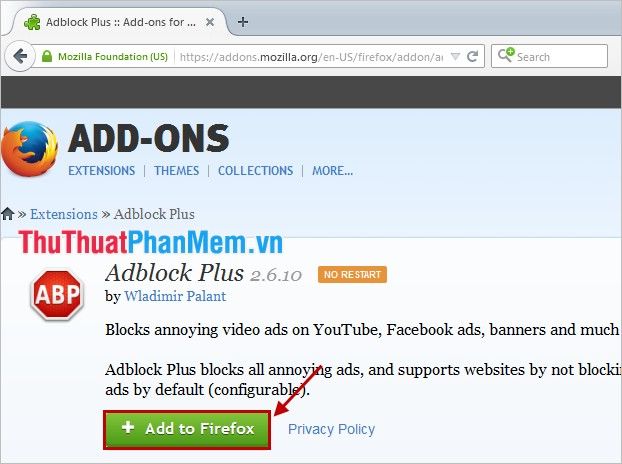
Bước 3: Khi thông báo xuất hiện, chọn Cài đặt ngay để hoàn tất quá trình cài đặt. Sau khi thành công, một cửa sổ thông báo sẽ hiển thị như hình minh họa.

Sau khi khởi động lại trình duyệt Firefox, quá trình cài đặt sẽ hoàn tất và biểu tượng AdBlock Plus sẽ xuất hiện trên giao diện trình duyệt.

AdBlock Plus sẽ tự động chặn quảng cáo và pop-up, mang lại trải nghiệm lướt web mượt mà và không bị làm phiền mỗi khi bạn truy cập web bằng Firefox.
3. Hướng dẫn chi tiết cách chặn quảng cáo trên Internet Explorer.
Đối với trình duyệt Internet Explorer, bạn có thể sử dụng Simple AdBlock để chặn quảng cáo một cách hiệu quả.
Bước 1: Truy cập vào đường dẫn sau: http://simple-adblock.com/
Bước 2: Nhấn vào nút Download now để chuyển đến trang tải xuống Simple Adblock.
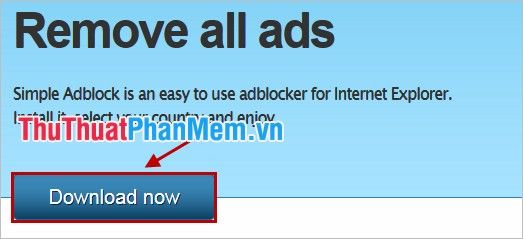
Khi trang tải xuống xuất hiện, hãy nhấn vào Download Installer để bắt đầu tải về.
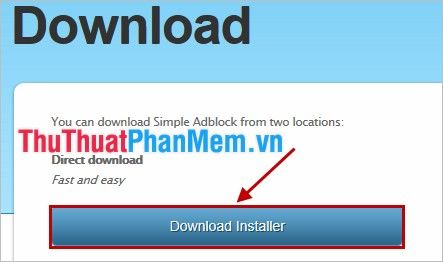
Sau đó, chọn Install for Internet Explorer để tải add-on về máy và chuẩn bị cài đặt.
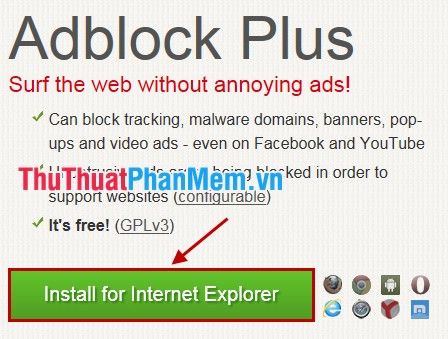
Bước 3: Tắt trình duyệt Internet Explorer, sau đó nhấp đúp chuột vào file vừa tải về để tiến hành cài đặt.
Sau khi cài đặt hoàn tất, biểu tượng của tiện ích sẽ xuất hiện như hình dưới đây:
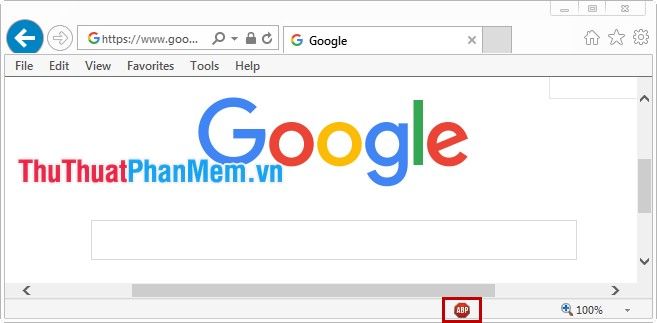
Với sự hỗ trợ của các add-on chặn quảng cáo, bạn sẽ có trải nghiệm lướt web thoải mái hơn khi quảng cáo biến mất, giúp nâng cao hiệu quả duyệt web. Chúc bạn thành công!
Có thể bạn quan tâm

Top 10 mẫu xe tay ga được yêu thích nhất hiện nay

Top 10 công trình kiến trúc ấn tượng nhất Trung Quốc hiện nay

Tôm khô là món ăn giàu giá trị dinh dưỡng, nhưng liệu ăn nhiều tôm khô có thực sự tốt cho sức khỏe? Hãy cùng khám phá những lợi ích của tôm khô đối với cơ thể để có câu trả lời chính xác.

Top 5 Trung tâm dạy tiếng Trung uy tín dành cho doanh nghiệp tại Hà Nội

Top 5 Trường Tiểu Học Công Lập Nổi Bật Nhất Tại Tỉnh Hà Tĩnh


